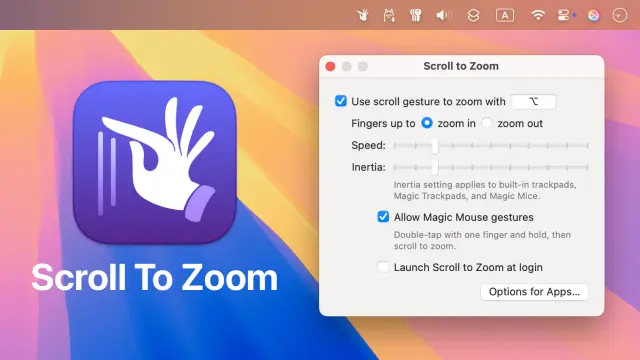マウス・スクロールにズーム機能を割り当てられるMac用ユーティリティ「Scroll to Zoom」がリリース。
https://applech2.com/archives/20250504-scroll-to-zoom-for-mac.html
Tip #537
iOS 版 Vivaldi でウェブページを拡大してテキストを読みやすくしよう
例え視力が良くても、ウェブページを拡大して不必要に眼に負担をかけないようにした方がいいですよね。
iOS 版 Vivaldi でテキストを拡大するには:
Tip #500
キーボードの数字キーを使ってウェブページを拡大・縮小する方法
単一キーのショートカットを使うと、キーボードで複数のキーを押したり、両手を使ったりすることなく、素早く効率的にアクションを実行できます。例えばシングルキーショートカットを使用して、ウェブページを拡大・縮小 できます。
単一キーのショートカットは、設定 > キーボード > キーボードショートカット から有効にできます。
拡大・縮小するには、以下の数字をキーボード上かテンキーで押してください:
- 0 – 10% 拡大
- 9 – 10% 縮小
- 8 – ズームレベルを倍にする
- 7 – ズームレベルを半分にする
- 6 – ズームレベルをリセットする
Tip #322
Android 版 Vivaldi で、ウェブサイトごとのページズームを調整する方法
Tip #119 では、Android 版 Vivaldi でテキストのズームレベルを変更する方法をご紹介しました。今日は、さらにクールなオプションをご紹介します。
Vivaldi メニューに、開いているサイトのズームレベルだけを変更できるオプションを追加できることをご存知でしたか?この設定は、そのウェブサイトでのみ適用され、他のサイトに移動して戻ってきても、別のタブでリンクを開いても同じズームレベルが維持されます。ウェブサイトの開発者が良い仕事をしていれば、テキストもきれいに再フローされるはずです。
サイトごとのズームを有効にして使用するには:
Tip #175
ウェブパネルでページのズームレベルを変更する方法
ウェブパネルはカスタマイズ可能なタブで、お気に入りのサイトを Vivaldi のサイドパネルに簡単にアクセスできるようにします。タブで開いているウェブページと同様に、ウェブパネルに追加したウェブページのズームレベルも調整できます。
ウェブパネル内のコンテンツの拡大率を調整するには:
ズームレベルは、ウェブパネルを閉じて再度開いたり、ブラウザを再起動した場合でも保持されます。
Tip #393
Android デバイスで Vivaldi のユーザーインターフェイス を自分にとって快適なサイズに調整してみよう
モバイルブラウザは基本的にタブレット端末ではなく、スマートフォン向けに最適化されています。Vivaldi ではブラウザのインターフェイスのズームレベルを変更でき、ユーザーインターフェイスがタブレットや Chromebook、自動車の画面でも機能するようにデザインされています。
Android デバイスのユーザーインターフェイスで Vivaldi のサイズを調整するには:
Tip #133
ユーザーインターフェースとタブのズーム率を調整する方法
Vivaldi では、ツールバーのボタンが小さすぎたり、テキストが読みづらい場合は、ズームレベルを上げてそれらを見やすくすることができます。もしユーザーインターフェースやウェブページを小さくしたい場合も、そうすることができます。
ユーザーインターフェースのズームを調整するには:
ウェブページ上のコンテンツのサイズも変更するには:
Vivaldi のズームオプションに関するヘルプページはこちらから。
ユーザーインターフェースとタブのズームが 100% に設定された Vivaldi ウィンドウ。 ユーザーインターフェースとタブのズームが 200% に設定された Vivaldi ウィンドウ。Tip #119
Android 版 Vivaldi でズームレベルを調整して、もっと快適にテキストを読もう
スマートフォンの画面上の文字が小さすぎて読みにくい場合や、逆に視力が良くてもっと多くの文字を画面に表示したい場合、Android 版 Vivaldi にはテキストスケーリングの設定が用意されています。
Android 版 Vivaldi でテキストのズームレベルを変更するには:
また、ウェブページがテキストスケーリングを制限しようとする場合に備えて、「強制ズーム」を有効にすることもできます。
 AAPL Ch.
AAPL Ch.